Cara install aplikasi android di PC cukup mudah. Ada 2 metode menginstall android di PC. Yaitu dengan cara install langsung di dalam sistem windows atau yang sering disebut dual boot, maupun dengan emulator android. Kali ini kita akan menginstall aplikasi android dengan emulator android. Karena dengan metode emulator Android akan lebih mudah dan tidak begitu beresiko. Dibanding dengan menginstall nya langsung di windows, menginstal emulator akan lebih mudah, karena kita tidak menambah beban sistem windows. Jika kita install menggunakan emulator, kita dapat menambah atau menghapus aplikasi android dengan mudah, tanpa mematikan windows.
Cara Install Android di PC Windows 7
Berikut ini adalah beberapa alternatif cara install android di pc windows 7.Cara install Android di PC Melalui Android SDK
Aplikasi Android SDK ini adalah aplikasi emulator bawaan android. SDK biasanya digunakan developer untuk menguji aplikasi. Cara menginstallnya adalah:1. Download Aplikasi Android SDK disini >> Android SDK
2. Pastikan di PC terinstall Java, jika belum download disini >> Java
3. Ekstrak di suatu folder. Jika sudah, klik kanan, open, atau cukup di double klik.

4. Centang dan install android yang terbaru. Klik install new package.
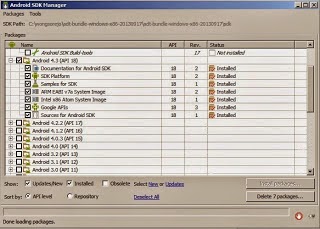
5. Jika sudah selesai, klik tools, manage AVD's

6. Buat android virtual device yang baru dengan klik new. Pilih resolusi yang sesuai layar PC kamu.

7. Jika sudah selesai kembali ke menu manage AVD tadi, klik start.

8. Nah kamu sudah bisa mengoperasikan android via PC.

Cara Install Android di PC Melalui Bluestack
Aplikasi ini paling banyak dipilih karena lebih stabil dan lebih cepat. Tantu saja aplikasi ini memerlukan spesifikasi yang lebih baik dari yang lain. Seperti RAM minimal 2GB, atau processor minimal 1,6 GHz. Jika spek PC kamu sudah memenuhi kita bisa install Bluestack, caranya:1. Download Bluestack App player, Jika kamu terkoneksi dengan internet yang stabil, bisa mencoba bluestack online installer, jika tidak pilih bluestack offline installer>>
Bluestack Online Installer
Bluestack Offline Installer
2. Setelah proses download selesai, ekstrak file tersebut dengan double klik.
3. Ikuti instruksi selanjutnya, lalu klik install

4. Jika kamu menginstall online maka kamu akan di bawa ke jendela download. Tunggu proses download selesai. Jika kamu memilih offline kamu bisa langsung mengarah ke jendela penginstalan.

5. Nah kamu sekarang sudah bisa menggunakan android di PC. Keuntungan aplikasi bluestack ini jika kamu mempunyai aplikasi .apk maka untuk menginstallnya hanya perlu double klik.
Install Android di PC dengan Jar Of Beans

Untuk aplikasi Jar Of Beans ini kita tak perlu menginstalnya, karena aplikasi ini portabel. Jadi kita bisa menggunakannya dimanapun. Jar of beans ini cukup ringan dan cepat, karena tidak perlu install. Download Jar Of beans gratis disini >> Jar Of Beans
Install Android di PC dengan Youwave

Aplikasi emulator Youwave ini adalah aplikasi berbayar. Cara install android di PC melalui Youwave hampir sama dengan Bluestack. Hanya saja Youwave lebih ramah spesifikasi, yaitu hanya dengan minimal RAM 1GB sudah bisa install. Kalau kamu ingin mencoba youwave trial download disini >> Youwave
Sebelumnya kami sudah membuat 2 artikel menarik untuk sobat yaitu 10 Aplikasi Terbaru Android 2014 yang gratis dan banyak dipakai dan 7 Aplikasi Terbaik Android yang banyak dipakai di 2014 dan paling dianggap berguna



0 comments:
Post a Comment